Установка отправителя, получателя, языка и юридической категории сообщения
При разработке сообщения электронной почты используйте вкладку Сводка, чтобы установить несколько основных вариантов для него, в том числе:
- Установите значения или задайте выражение имени отправителя и адреса отправителя
- Установите выражение для поиска адреса получателя из каждой записи контакта.
- Установите юридическую категорию сообщения, которая влияет на требования к тому, что должно (и не должно) содержать сообщение.
- Установите язык, используемый электронной почтой.
- Просмотрите и отредактируйте текстовую версию сообщения.
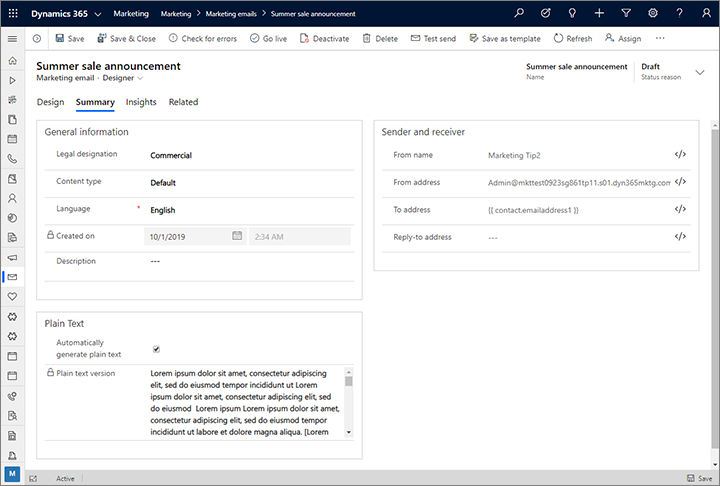
Задание языка сообщения электронной почты.
Используйте поле Язык для указания языка текущего сообщения. Это влияет на значения, отображаемые для полей набора вариантов в динамическом содержимом.
Наборы вариантов обеспечивают фиксированный набор значений, которые хранятся в виде индекса (увеличивающего целого числа), но отображаются в виде текста. Например, поле может быть предусмотрено для выбора цвета футболки, где 1="красный", 2="зеленый", 3="синий" и так далее. Если вы поддерживаете несколько языков, то каждое значение индекса для набора параметров может иметь различное отображаемое значение для каждого языка. Значение, выбранное здесь для параметра Язык, будет определять, какой язык используется для отображения значений набора параметров в вашей электронной почте. Если вы выберете язык, для которого не определены значения, вместо этого будет показан другой язык (обычно английский, если он доступен).
Задание параметров отправителя и получателя
Помимо описания сообщения и текстовой версии, вкладка Сводка также содержит параметры Отправитель и получатель. Обычно их не требуется изменять, но в некоторых случаях они могут быть полезны.
Внимание
Проверка подлинности домена с помощью DKIM — это важная часть обеспечения того, чтобы ваши сообщения поступали в почтовые ящики получателей, а не отфильтровывались как мусор. DKIM помогает доказать, что сообщения действительно отправлены вашей организацией. Для этого необходимо, чтобы Адрес отправителя каждого вашего сообщения использовал домен, который вы аутентифицировали с помощью DKIM (адреса электронной почты используют формат имя@домен). По умолчанию все новые установки Dynamics 365 Customer Insights - Journeys поставляются с доменом отправки с предварительной проверкой подлинности, заканчивающимся на "-dyn365mktg.com". Вы также можете аутентифицировать один или нескольких собственных доменов отправки (что мы настоятельно рекомендуем сделать).
Когда вы создаете новое сообщение, в поле Адрес отправителя автоматически устанавливается адрес электронной почты, зарегистрированный для вашей учетной записи в Dynamics 365 Customer Insights - Journeys. Однако если в этом адресе электронной почты содержится домен, подлинность которого еще не проверена с использованием DKIM, то исходный Адрес отправителя будет изменен на адрес с аутентифицированным доменом. В результате Адрес отправителя будет по-прежнему содержать имя учетной записи пользователя, создавшего сообщение, но теперь будет содержать доменное имя, прошедшее проверку подлинности с помощью DKIM и зарегистрированное для вашего экземпляра Customer Insights - Journeys (например, "MyName@contoso-dyn365mktg.com"). Это повысит вероятность успешной доставки, но этот адрес, возможно, будет неверен. Вы можете это переопределить путем редактирования поля Адрес отправителя после создания сообщения, но это, вероятно, снизит эффективность доставки сообщений. Если вы хотите отправлять сообщения, которые показывают ваш реальный адрес электронной почты в качестве адреса отправителя, то мы настоятельно рекомендуем вам попросить вашего администратора аутентифицировать домена вашей электронной почты (если это еще не сделано). Подробнее: Проверка подлинности доменов
Здесь доступны следующие параметры Отправитель и получатель:
-
Имя отправителя. Это имя, отображаемое получателям в качестве лица, отправившего сообщение электронной почты. По умолчанию отображается имя пользователя, создавшего сообщение. Его можно изменить для использования статического значения или выбрать кнопку Персонализация
 , чтобы определить альтернативное динамическое значение.
, чтобы определить альтернативное динамическое значение. -
Адрес отправителя. Это адрес электронной почты, отображаемый получателям в качестве адреса лица, отправившего сообщение электронной почты. По умолчанию отображается адрес электронной почты пользователя, создавшего сообщение. Его можно изменить для использования статического значения или выбрать кнопку Вставка динамического блока
 , чтобы определить альтернативное динамическое значение. (См. также блок ВАЖНО в верхней части этого раздела.)
, чтобы определить альтернативное динамическое значение. (См. также блок ВАЖНО в верхней части этого раздела.) - Кому. Здесь практически всегда должно быть задано выражение {{ contact.emailaddress1 }}, отправляющее сообщение каждому контакту, включенному в цикл взаимодействия с клиентом, который отправляет сообщение электронной почты. Значение можно изменить, чтобы использовать другой адрес электронной почты (например, emailaddress2), или ввести динамическое выражение, которое выбирает оптимальное поле электронной почты из нескольких доступных. Не вводите статический адрес электронной почты здесь, потому что это приведет к тому, что сообщение будет отправлено только один раз по этому статическому адресу, а не каждому контакту, обработанному циклом (в результатах будет показано, что все другие контакты были заблокированы).
-
Адрес для ответа. Обычно это поле должно быть пусто, то есть ответы на сообщения отправляются по адресу контакта Адрес отправителя. Если здесь задано значение, ответы на ваше сообщение будут отправляться по этому адресу, а не по отображаемому адресу. Его можно изменить для использования статического значения или выбрать кнопку Вставки динамического блока
 , чтобы определить альтернативное динамическое значение. Если вы используете этот параметр, мы рекомендуем использовать для адреса для ответа тот же домен, что и для адреса отправителя (адреса электронной почты используют формат имя@домен).
, чтобы определить альтернативное динамическое значение. Если вы используете этот параметр, мы рекомендуем использовать для адреса для ответа тот же домен, что и для адреса отправителя (адреса электронной почты используют формат имя@домен).
Проверка и редактирование текстовой версии сообщения
Стандарт почты HTML допускает, чтобы сообщения содержали как HTML-версию, так и текстовую версию содержимого. Текстовая версию нужна для того, чтобы сообщение можно было прочитать при отображении в клиентах электронной почты, которые не поддерживают HTML (или в которых HTML отключен). Почтовые клиенты показывают пользователям только одну версию, и, за исключением работы на очень специализированных рынках, это почти всегда будет HTML-версия. Это чем-то похоже на систему альтернативного текста для изображений.
Итак, зачем нужна текстовая версия? Для повышения возможностей доставки. Один из признаков, который ищут системы блокировки нежелательной почты, — это сообщения электронной почты с HTML-содержимым, но без текстового содержимого (или с текстовым содержимым, которое не соответствует HTML-содержимому). Чтобы ваши маркетинговые сообщения электронной почты не помечались как нежелательная почта, Dynamics 365 Customer Insights - Journeys создает текстовую версию HTML-дизайна и включает ее в отправляемое сообщение. Обычно вам не нужно беспокоиться о текстовой версии, но при желании вы можете проверить и оптимизировать ее.
Сначала создайте HTML-версию сообщения. Когда все будет почти готово, перейдите на вкладку Сводка сообщения, на которой отображаются его различные параметры и метаданные. Прокрутите вниз до раздела Обычный текст, чтобы посмотреть текст, автоматически созданный на основе HTML-содержимого.
- Для тонкой настройки текстовой версии снимите флажок Автоматически создавать, чтобы разблокировать текстовое поле, затем внесите требуемые изменения в текст. Однако с этого момента текстовая версия больше не будет связана с HTML-версией и не будет обновляться в соответствии с изменениями, вносимыми в HTML-код.
- Чтобы вернуться в отслеживанию HTML-версии, снова установите флажок Автоматически создавать. При этом будут удалены все настройки, сделанные в обычном тексте, и он будет постоянно обновляться в соответствии с текущим HTML-дизайном.